Opmerking: Reacties zijn alleen beschikbaar in nieuwe Yammer.
Met reacties kunt u nu een reeks emoties op Yammer uitdrukken. Met reacties kunt u op hetzelfde moment inzicht krijgen in de manier waarop uw collega's inzicht krijgen in de inhoud die u post.
Opmerking: U kunt nu de Toon Toon voor de reacties op de like-en bedank wijzer. Zie verschillende weergaven gebruiken voor Yammer-reactiesvoor meer informatie.
Met behulp van reacties wordt het type inhoud vastgesteld waarmee de aandacht binnen uw organisatie een lager niveau binnen uw organisatie genereert.
Hier volgen de reacties die nu beschikbaar zijn op Yammer:
 |
 |
 |
 |
 |
 |
|
Like |
Veel |
Lachen |
Vieren |
Bedankt |
Bedroefd |
-
Bij De duim omhoog lijkt op het standaardactie-item voor een gesprek. Met deze reactie kunt u snel reageren op een gespreks Starter of commentaar dat u aanvalt.
-
Veel Met deze reactie kunt u uzelf uitdrukken wanneer u starters voor gesprekken of berichten leest die u met een Resonate. Enkele voorbeelden van wanneer deze reactie kan worden gebruikt:
-
Gesprekken over het belang van de hoeveelheid werk duur
-
Diepere gesprekken op een onderwerp waarin u geïnteresseerd bent
-
-
Lachen Met deze reactie kunt u uzelf uitdrukken op berichten of berichten die u humorous. Een voorbeeld van wanneer deze reactie kan worden gebruikt:
-
Een collega deelt een grappige video of GIF
-
-
Viering:deze reacties biedt u de mogelijkheid uzelf te uitdrukken wanneer u de persoonlijke of professionele mijlpaal van een collega of een team. Enkele voorbeelden van wanneer deze reactie kan worden gebruikt:
-
Een nieuwe functie te starten of een nieuwe functie die accolades in de branche
-
Een collega die een persoonlijke mijlpaal verviert-welcoming een nieuwe baby, krijgt u gepromoveerd
-
-
Bedankt: de superpower vanYammer is bedoeld om u te laten weten dat u de gegevens van mensen die meerdere graden uitspreken, kunt vinden. Met deze reactie kunt u uw Gratitude en appreciatie uitdrukken tot een persoon of een situatie. Enkele voorbeelden van wanneer deze reactie kan worden gebruikt:
-
Een collega reageert op uw aanvraag voor informatie of bronnen
-
Een collega laat een bericht over het in-of uitzetten op een donderdag
-
-
SadMet deze reactie kunt u Compassion in een moeilijke keer of met een Sadness in een situatie met spoed. Enkele voorbeelden van wanneer deze reactie kan worden gebruikt:
-
Een medewerker van een medewerker van het verlies van een veel-op-vrienden huisdier
-
Een collega die de organisatie verlaat
-
Reageren op gesprekken
-
Als u wilt reageren op een chat-Starter of-opmerking, beweegt u de muisaanwijzer over like en kiest u een reactie.
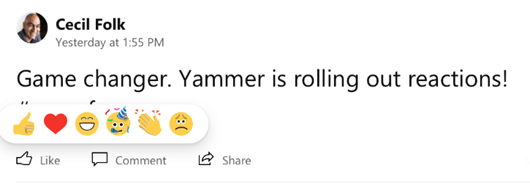
-
In de rechterbenedenhoek van de gespreks starter, of rechtsboven in de opmerking, worden de populairste reacties weergegeven.
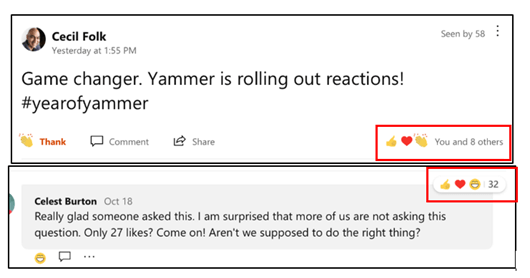
-
U kunt slechts één reactie op een bericht of opmerking.
De reactie verwijderen of wijzigen
-
Als u de reactie wilt wijzigen, houdt u de muisaanwijzer boven de huidige reactie en kiest u een andere naam.
-
Als u een reactie wilt verwijderen, klikt u op uw huidige reactie.
Kijken wie er heeft gereageerd op een bericht of opmerking
-
Als u wilt zien wie er heeft gereageerd, klikt u op de pictogrammen of het aantal wordt weergegeven in de rechterbenedenhoek van het bericht of rechtsboven in de opmerking.
-
2. er wordt een dialoogvenster geopend met tabbladen bovenaan elke reactie. Klik op een tabblad om te zien wie de bepaalde reactie op een bericht heeft gebruikt.
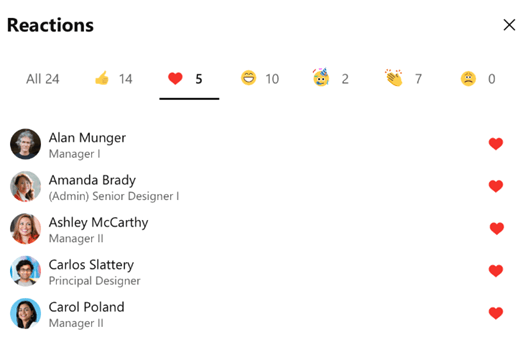
Reageren op gesprekken
-
Als u wilt reageren op een bericht of opmerking, drukt u op het pictogram vind ik leuk en kiest u een reactie.
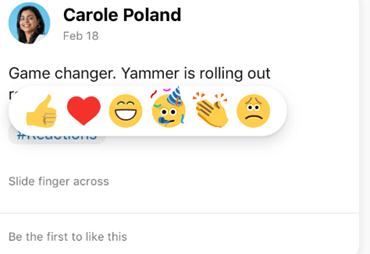
-
De meest populaire reacties worden weergegeven onder in het bericht of in de rechterbovenhoek van de opmerking.
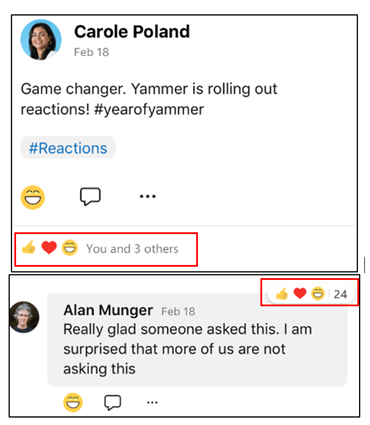
De reactie verwijderen of wijzigen
-
Als u de reactie wilt wijzigen, houdt u lang ingedrukt terwijl u op de huidige reactie drukt en kiest u een andere.
-
Als u een reactie wilt verwijderen, tikt u op uw huidige reactie.
Kijken wie er heeft gereageerd op een bericht of opmerking
-
Als u wilt zien wie er heeft gereageerd, tikt u op de pictogrammen of het aantal weergegeven onder in het bericht of in de rechterbovenhoek van de opmerking.
-
Een blad glaasjes op de tabbladen bovenaan voor elke reactie. Tik op een tabblad om te zien wie de specifieke reactie op het bericht heeft gebruikt.
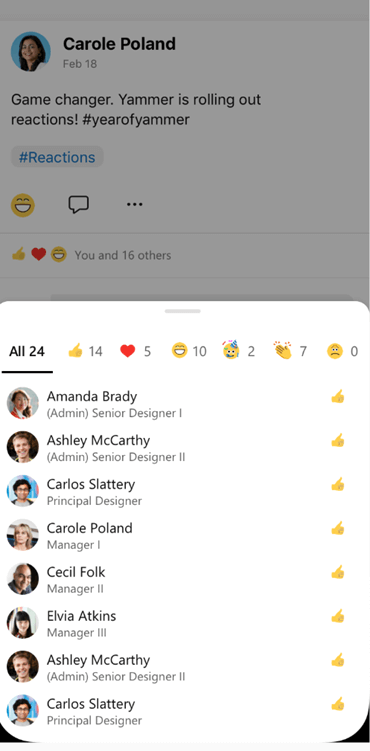
Veelgestelde vragen
V: is deze functie beschikbaar op de klassieke Yammer-ervaring?
A: Nee, deze functie is alleen beschikbaar in de nieuwe Yammer-ervaring. In de klassieke ervaring ziet u alleen het totale aantal reacties op een gesprek of een antwoord, maar u kunt niet zien welke reacties zijn gebruikt. Als u zich wilt aanmelden bij de nieuwe Yammer, moet u zich aanmelden om de volledige reactie te krijgen.
V: is deze ervaring beschikbaar op mobiele apparaten?
A: Ja, deze ervaring is beschikbaar in zowel iOS als Android. Deze functie is ook beschikbaar in de integratie van Outlook Web app, Microsoft teams en Microsoft SharePoint.
Zie ook
Enquêtes, complimenten, aankondigingen en vragen maken in Yammer
Yammer-gespreksberichten, -antwoorden en -berichten bewerken










